苹果手机如何截长微博?这是很多微博用户经常遇到的问题,在微博上读到一条感兴趣的长微博,但是望眼欲穿却无法一次性阅读完全,此时截屏是最好的选择。但是由于微博长图的特殊性质,直接截屏无法完美呈现所有内容。所以一个好用的微博截图神器对于爱好分享和阅读微博的用户来说尤为重要。本文将为大家推荐几款好用的微博截图神器,让你在阅读和分享微博时更加轻松愉快。
具体方法:
1.首先打开浏览器,打开想要截图的微博。然后打开应用扩展,一般情况下浏览器均自带截图插件,可截取整个网页,若没有此插件,可进入扩展中心搜索,或者换个浏览器。
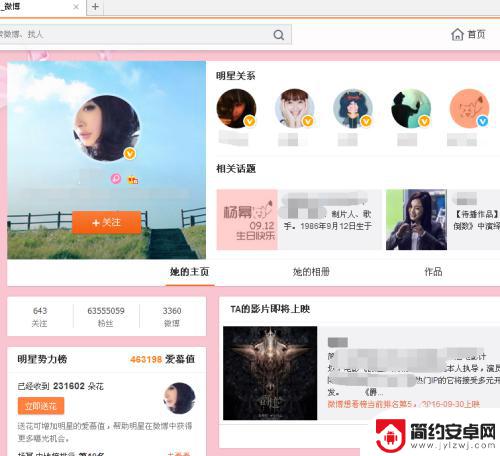
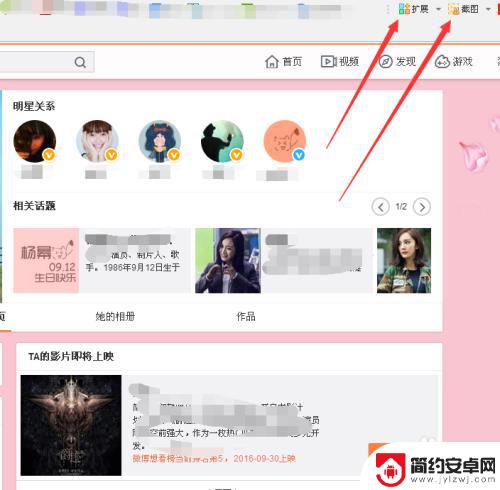
2.安装好插件之后,打开想要截图的微博。并点击查看更多评论,使得可以截的更长,这个按自己需要即可。
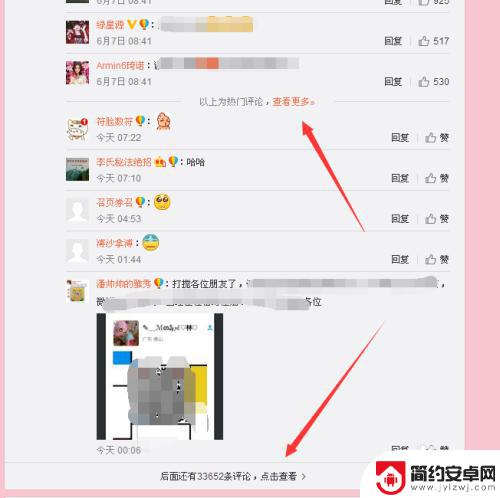
3.打开截图插件,选择截取整个页面,保存,一般为了方便编辑,保存到桌面最好。
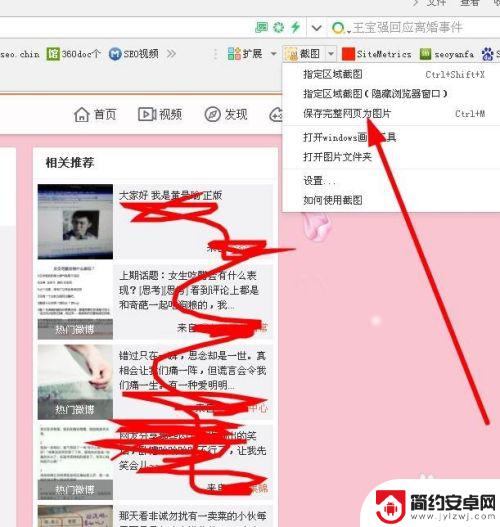
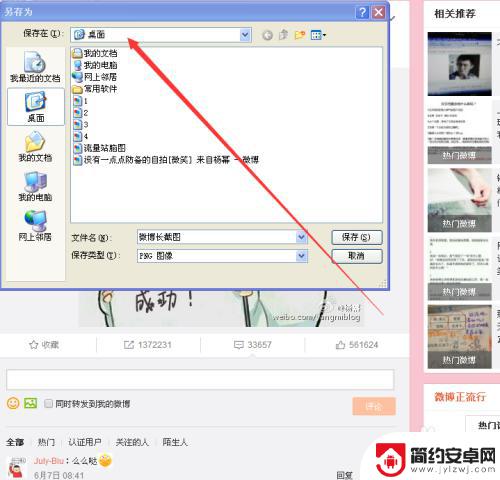
4.找到刚才保存的长截图,右键选择打开方式为画图,为了方便获取更好的视野以及判断修改宽度,去掉不需要的部分,请将画图工具最大化。
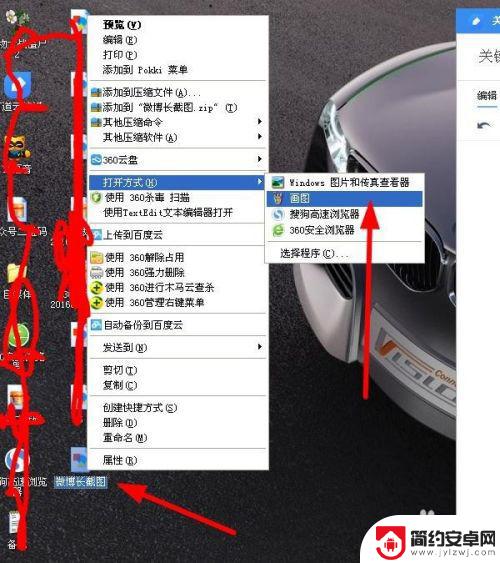
5.去除右边多余部分:在菜单栏找到-图像-属性,查看长宽像素数值。判断大概比例后在宽度处输入数值,点击确定,可多次操作直到达到所需要求为止。
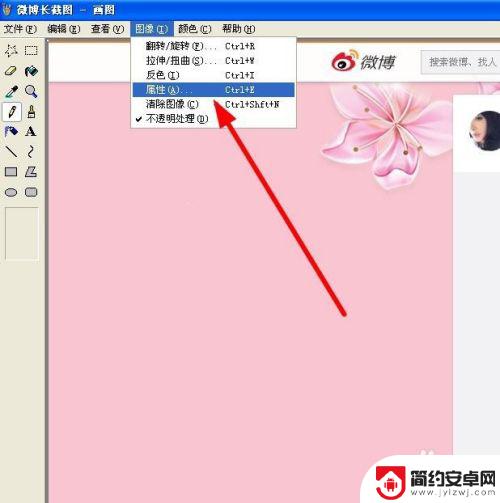
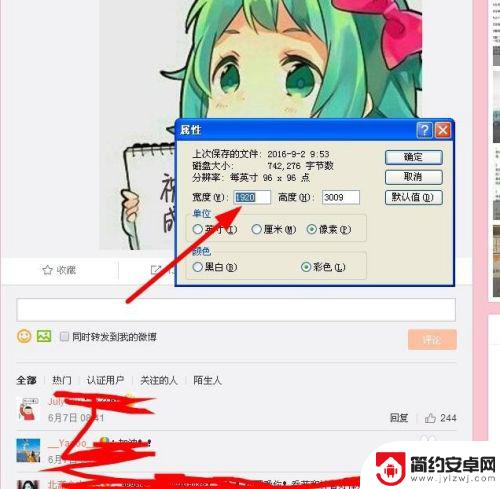
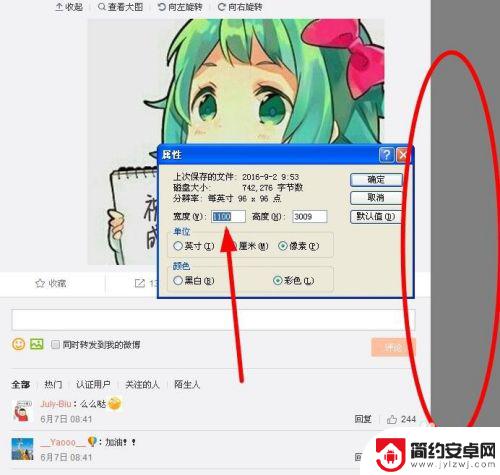
6.去除左边多余部分:点击-图像-翻转/旋转,选择水平翻转,重复步骤5即可。
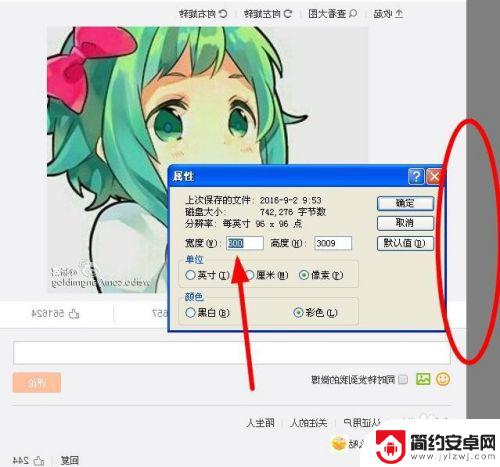
7.出去上方和下方多余部分:重复步骤5和6,选择垂直翻转,修改像素的长度,可反复操作直到满意为止。
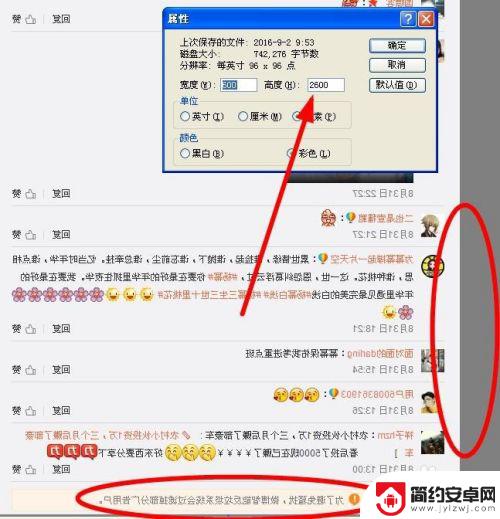
8.长宽修改完成后,多余的部分已经去除。但这时图片是翻转的,这时需要重复步骤6,将图片翻转过来即可,然后点击保存或另存为,至此一张只显示微博和评论的长截图就完成了!
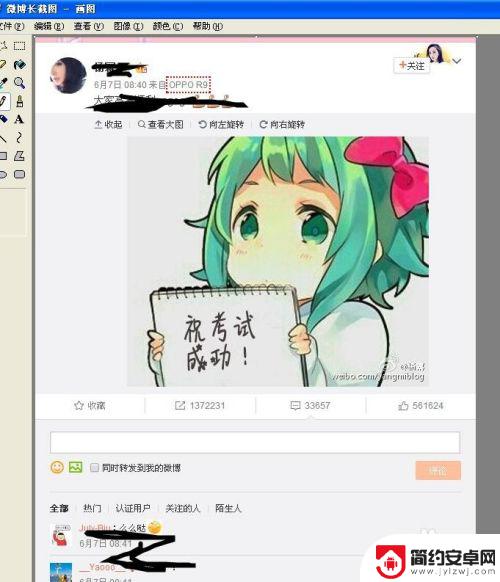
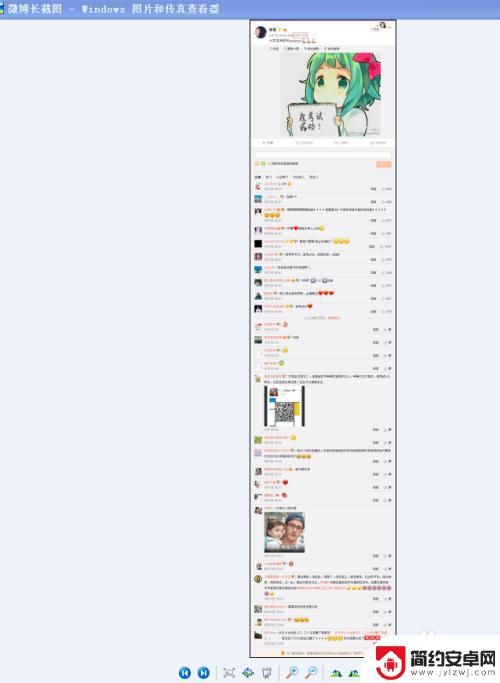
以上是关于在苹果手机上如何截取长微博的全部内容,如果您也遇到了这种情况,可以根据小编提供的方法来解决,希望这些方法能对您有所帮助。










